macbook air装win10激活 Mac for Win10 安装教程
随着科技的不断发展,越来越多的人选择在MacBook Air上安装Windows 10操作系统,以满足不同的工作和娱乐需求,许多用户在安装Windows 10后面临一个重要问题:如何激活系统。本文将介绍MacBook Air上安装Windows 10的步骤,并提供详细的激活教程,帮助用户顺利完成系统安装和激活过程。无论是需要运行特定的Windows软件,还是对Windows操作系统更加熟悉,MacBook Air装Win10激活教程将为用户提供一种便捷的解决方案。让我们一起来了解这个过程!
具体步骤:
1.下载win10镜像;, win10激活工具;(点击左边这两行字下载)
连接无线或有线网络,前往-实用工具;
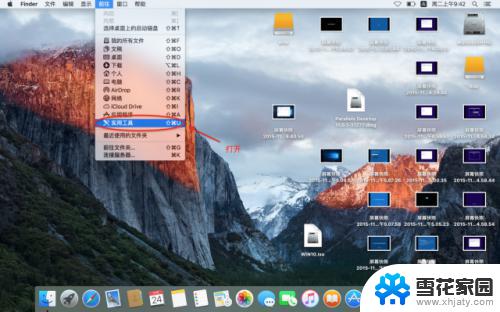
2.找到并打开 Boot Camp助理;
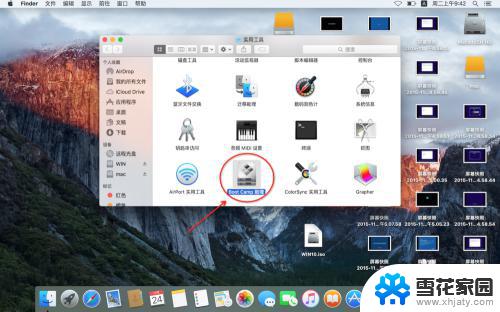
3.点击 继续;
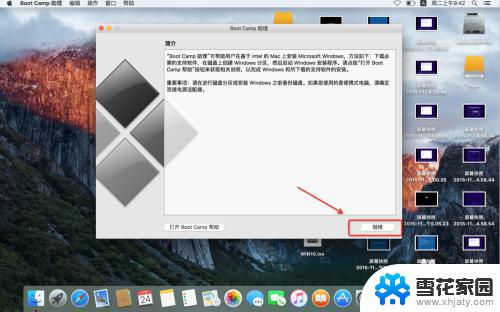
4.如图;
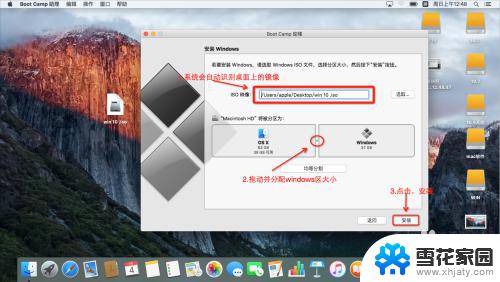
5.等待它自行载入-分区-下载驱动(必须连上无线网络或插上网线)-重启 无需手动
6.点击下一步;
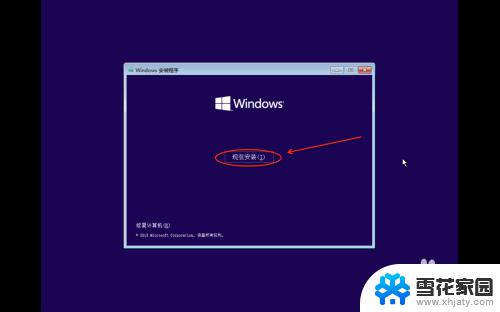
7.点击 现在安装;
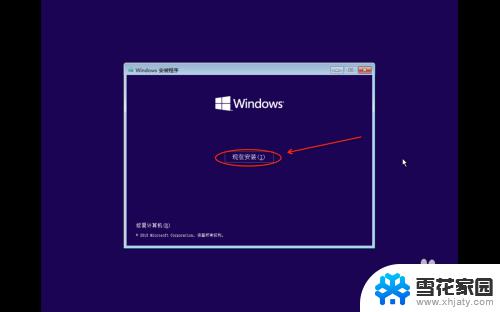
8.打勾 我接受许可条款,点击下一步;
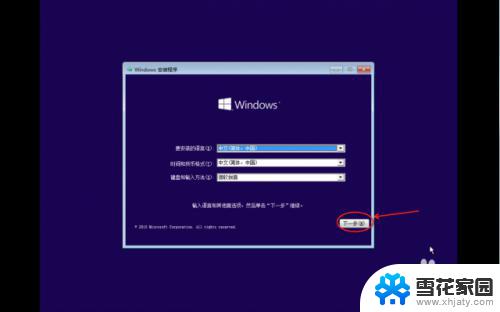
9.点击自定义;
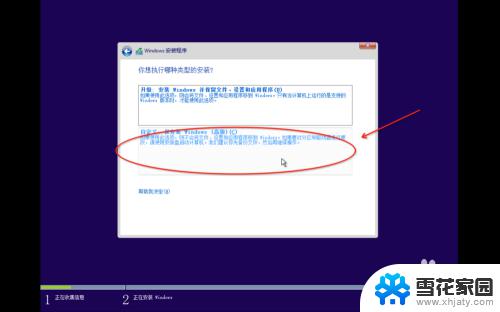
10.找到结尾是Boot Camp的盘符(一般是最后一个),将该盘格式化。点击下一步;

11.安装进行中… 期间会多次自动重启 请耐心等待
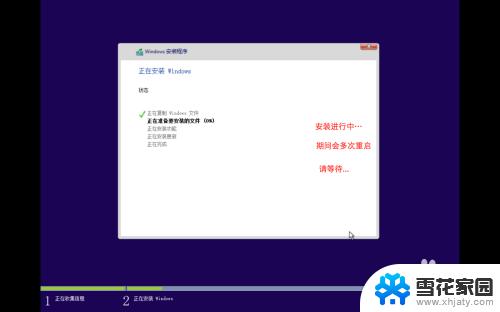
12.点击 使用快速设置;

13.输入用户名,点击下一步;
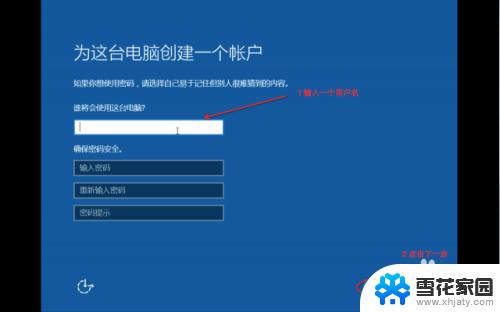
14.点开下方文件夹图标,在左侧找到 此电脑 点开。
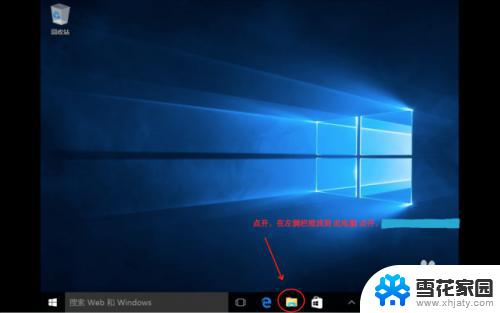
15.打开oxsreserved-Boot Camp-setup安装驱动,安装期间 打开win10激活工具 打开一键激活。
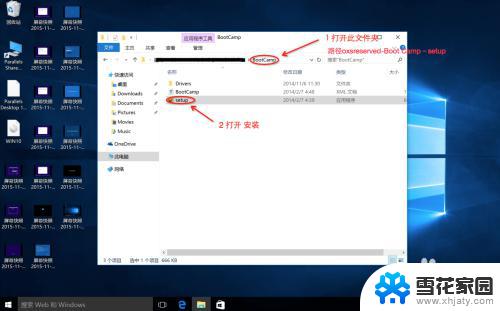
以上是关于如何在MacBook Air上安装并激活Win10的全部内容,如果您也遇到了类似的问题,可以按照本文的方法来解决。
macbook air装win10激活 Mac for Win10 安装教程相关教程
-
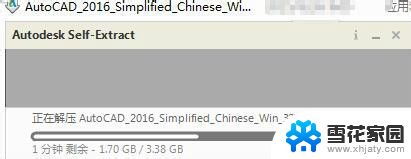 cad2016版安装教程 AutoCAD2016安装与激活步骤
cad2016版安装教程 AutoCAD2016安装与激活步骤2023-12-21
-
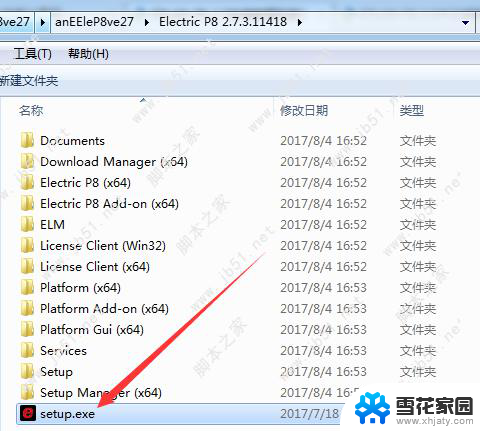
-
 win10安装好之后怎么激活 如何在安装Windows10后激活系统
win10安装好之后怎么激活 如何在安装Windows10后激活系统2024-03-27
-
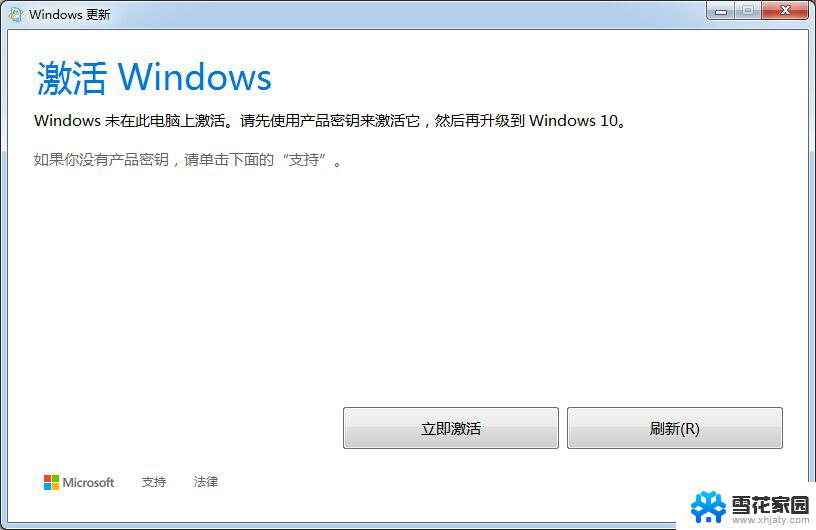 新机装系统win10激活 全新电脑安装win10激活步骤
新机装系统win10激活 全新电脑安装win10激活步骤2024-08-08
- 苹果双系统win10怎么激活 Mac for Win10 安装教程
- solidworks2010破解版安装教程 SolidWorks2010激活破解教程
- autocad2018怎样激活 AutoCAD2018中文版安装教程
- win10安装2006cad win10如何安装CAD2006教程
- window10安装字体 Win10字体安装教程
- 怎样在win7上安装win10 win10原装win7双系统安装教程视频
- 光盘win7系统安装 Win7系统安装图文教程
- iso安装win10系统 iso文件安装系统方法
- win10家庭版怎么下载软件 Win10安装软件步骤
- win11usb经常无法识别 Win11系统安装U盘无法识别解决方法
- 32位系统win10 win10系统32位和64位安装要求区别
- 光盘装系统w7 Win7系统光盘安装教程详解
系统安装教程推荐